Občas jsme se všichni dostali do situace, kdy potřebujeme zjistit heslo pro WiFi síť, ke které jsme se dříve připojili nebo ke které aktuálně přistupujeme. Možná je to s poskytnutím podrobností o heslu příteli, nebo jen pro připojení jiného zařízení ke stejné síti. Co tedy uděláte, pokud si nepamatujete heslo k WiFi síti, ke které je váš iPhone připojen, a nyní musíte připojit také svůj Mac?
Neustále si pamatujeme každé heslo, že? Naštěstí existuje mnoho softwaru, který za nás může spravovat naše hesla. V tomto článku vám řeknu, jak můžete zobrazit uložená hesla WiFi pro iPhone pro jakoukoli síť WiFi, ke které jste se v minulosti připojili nebo ke které jste aktuálně připojeni.
Základní nastavení
Poznámka: Tato metoda vyžaduje, abyste měli přístup k počítači Mac.
Nejprve budete muset synchronizujte svá hesla pro iPhone s počítačem Mac. Postupujte podle níže uvedených kroků:
1. Ve svém iPhone přejděte na Nastavení -> iCloud -> Klíčenka.
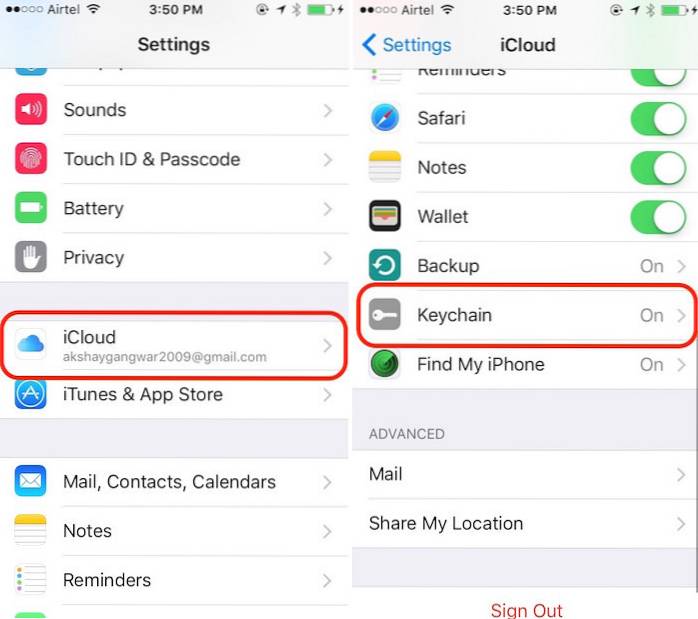
2. Zajistěte to Klíčenka na iCloudu je zapnutý. Pokud tomu tak není, zapněte jej.
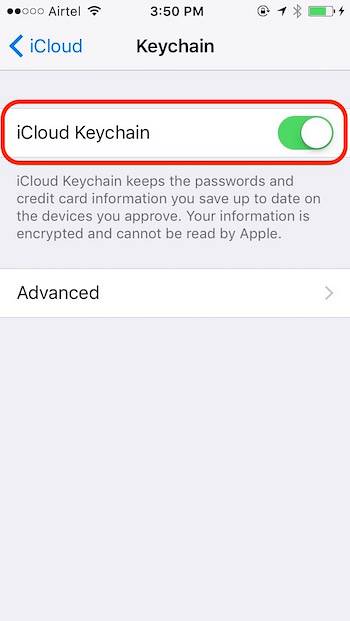
3. Zpět Nastavení, navigovat do Osobní hotspot, a zapněte to.
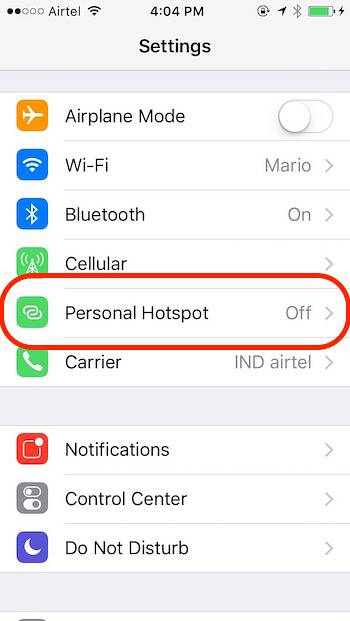
4. Až budete hotovi, připojte Mac k iPhonu Osobní hotspot z nabídky WiFi.
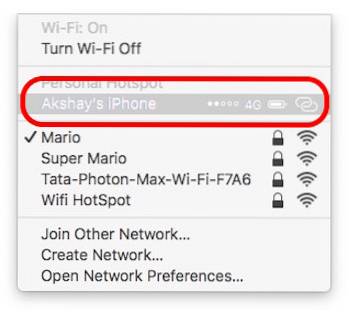
6. Nyní se hesla vašeho iPhone začnou synchronizovat s klíčenkou vašeho počítače Mac. Už jsme skoro hotovi.
Zobrazit uložená hesla v systému Mac
Váš iPhone sehrál svoji roli, nyní potřebujete, aby se váš Mac konečně dostal do rukou toho záludného hesla WiFi. Chcete-li získat přístup k heslu, postupujte podle pokynů níže.
1. Spusťte Klíčenka přístup.
- To lze provést spuštěním Reflektor a psaní Klíčenka přístup.
- Můžete také jít do panel; Klíčenka přístup najdete uvnitř složky s názvem „jiný".
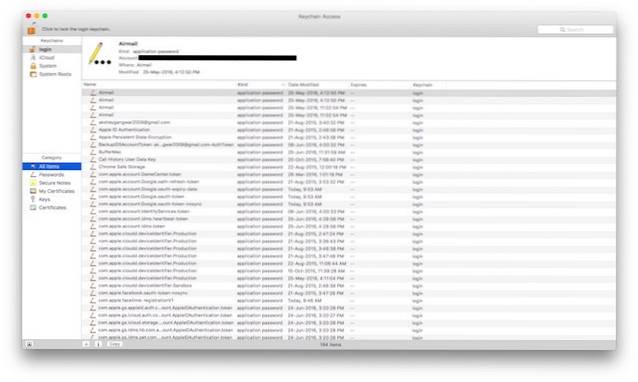
2. Vyhledejte WiFi síť ke kterému chcete získat přístup k heslu. Pro ilustraci používám svou domácí síť „Lord Of The Pings“.
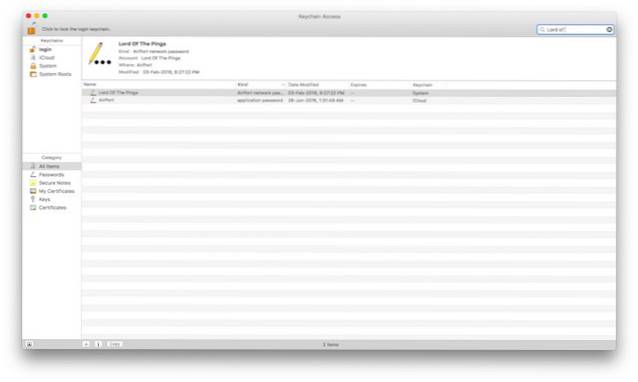
3. Dvojklik na název WiFi sítě uvnitř Klíčenka přístup; Zobrazí se vyskakovací okno obsahující některé podrobnosti o vybrané síti WiFi. Zaškrtněte políčko vedle Zobrazit heslo.
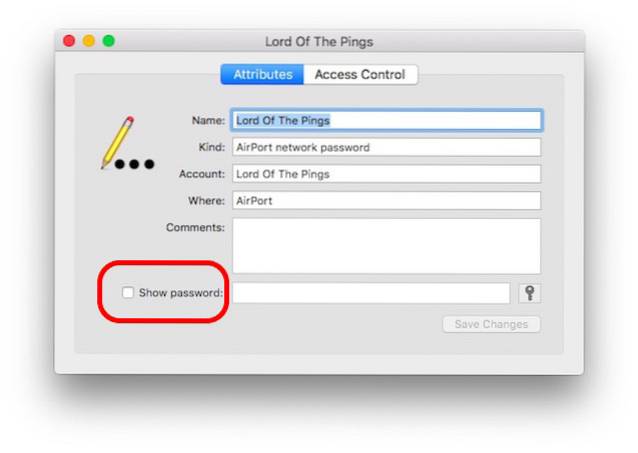
5. Zobrazí se výzva k zadání Pověření správce. Zadejte tato pověření a klikněte na Dovolit.
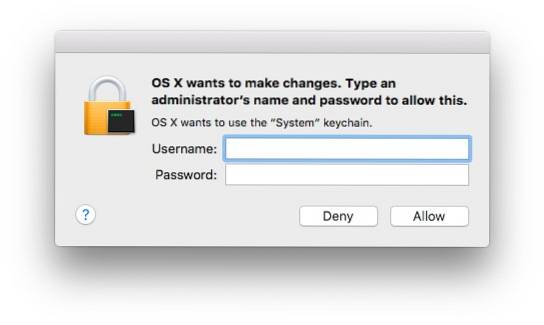
6. Heslo bude nyní viditelné pro vás.
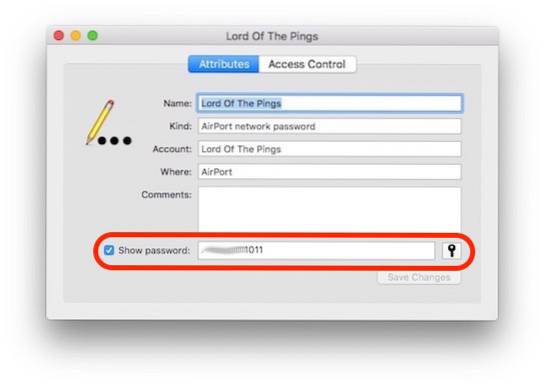
VIZ TÉŽ: Jak zobrazit uložená hesla WiFi v systému Android (rootovaná zařízení)
Získejte přístup k uloženým heslům WiFi pro WiFi odkudkoli
Synchronizace iCloud je velmi užitečná funkce, pokud máte více zařízení Apple. Jak je vysvětleno v tomto článku, synchronizace iCloudu zpřístupňuje všechna vaše data na každém zařízení Apple, ke kterému jste přihlášeni, takže správa více zařízení je hračka. Synchronizace klíčenky je součástí synchronizace iCloud, pomocí které máte přístup ke svým heslům na všech svých zařízeních; nikdy nebudete muset zadávat hesla k webům a sítím, ke kterým jste se přihlásili na jiném zařízení Apple. Pokud jste to ještě neudělali, vyzkoušejte iCloud Keychain.
Setkali jste se se situací, kdy jste potřebovali přístup ke svým heslům na více zařízeních a Keychain vám pomohl? Dejte nám vědět o svých zkušenostech v sekci komentáře níže.
 Gadgetshowto
Gadgetshowto



